1、打开WPS软件,点击【演示】—【新建文本文档】,新建一个演示PPT文件,填充为黑色。

2、点击【插入】—【文本框】,输入文字,调整文字字体、大小、行距及文本框的位置。

3、选中文本框,点击【动画】—【自定义动画】—【添加效果】—【动作路径】—【向上】。

4、调整动画的结束位置,在幻灯片的上下各插入一个矩形,并填充为黑色,置于顶层。

5、设置完毕后,点击【动画】—【预览效果】,进行预览,字幕滚动效果制作完成。
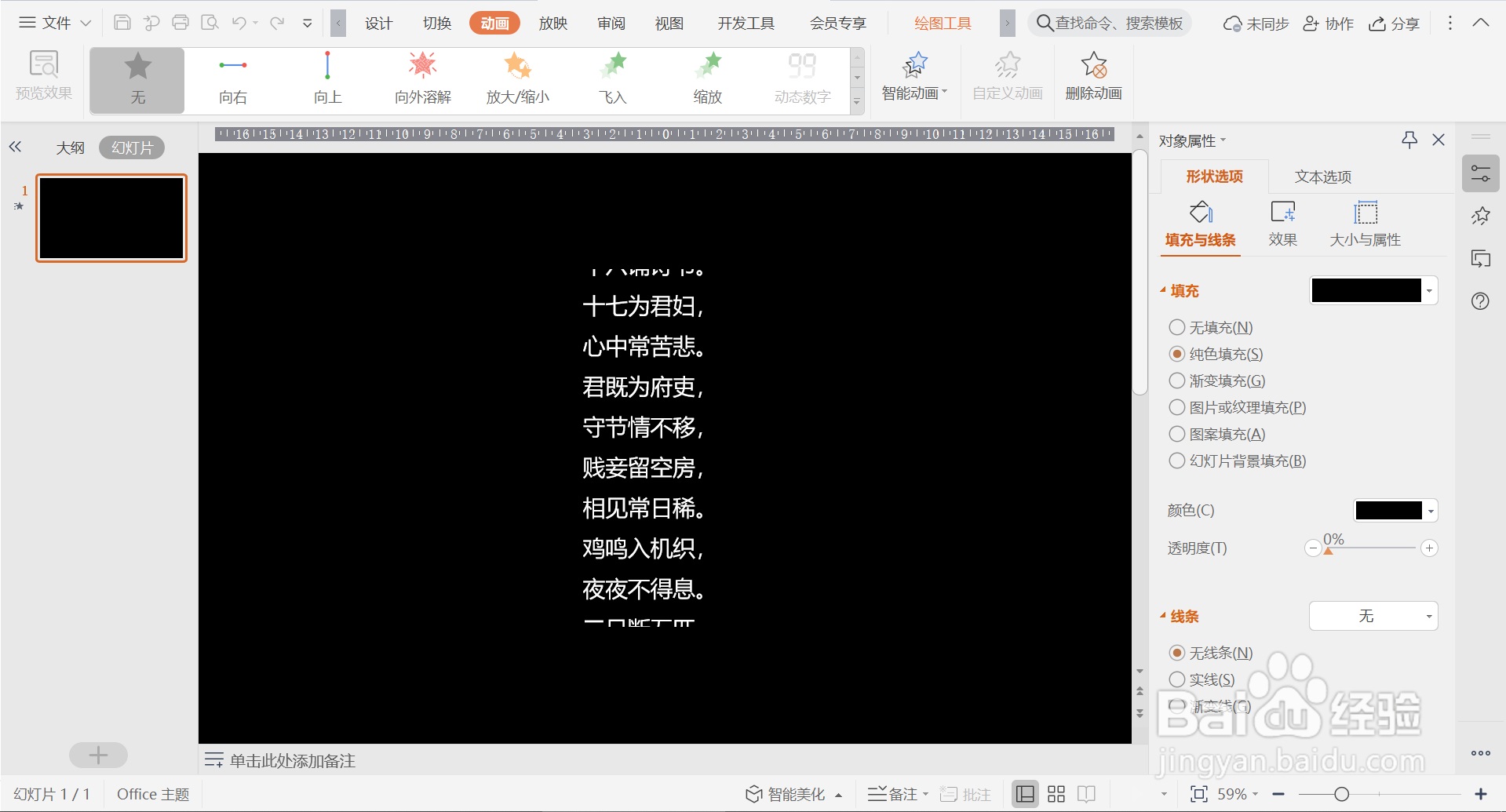
6、总结:1.打开WPS软件,点击【演示】—【新建文本文档】,新建一个演示PPT文件,并填充为黑色。2.点击【插入】—【文本框惋鸺倦濯】,输入文字,调整文字字体、大小、行距及文本框的位置。3.选中文本框,点击【动画】—【自定义动画】—【添加效果】—【动作路径】—【向上】。4.调整动画的结束位置,在幻灯片的上下各插入一个矩形,填充为黑色,置于顶层。5.设置完毕后,点击【动画】—【预览效果】,进行预览,字幕滚动效果制作完成。
